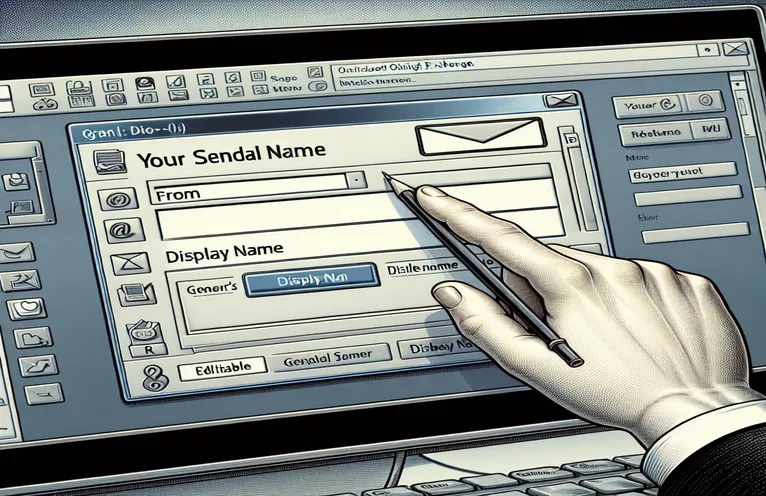Onderzoek naar aanpassing van de afzendernaam in Outlook Exchange
Het wijzigen van de "Van-naam" van een e-mail in Outlook Exchange zonder het verzendadres te wijzigen, vormt voor veel gebruikers een unieke uitdaging. Deze functie is vooral gewild onder professionals die e-mails moeten verzenden vanuit verschillende afdelingen of rollen binnen dezelfde organisatie. Normaal gesproken worden de Exchange-serverinstellingen beheerd door beheerders, waardoor de mogelijkheid voor individuele gebruikers om dergelijke aanpassingen door te voeren wordt beperkt. Deze beperking leidt vaak tot een zoektocht naar tijdelijke oplossingen of oplossingen van derden die de gewenste flexibiliteit kunnen bieden zonder de integriteit van het e-mailsysteem in gevaar te brengen.
Eén veel voorkomende vraag rijst: is er een invoegtoepassing of een externe tool die dit soort aanpassingen mogelijk maakt? Hoewel de Exchange-serverinstellingen standaard een restrictievere benadering hanteren voor het wijzigen van de afzendernaam, is het van cruciaal belang om de beschikbare opties en potentiële hulpmiddelen te begrijpen die bij dit proces kunnen helpen. Deze verkenning gaat niet alleen over het vinden van een technische oplossing; het gaat om het verbeteren van e-mailcommunicatiestrategieën, waarbij ervoor wordt gezorgd dat elk bericht aansluit bij de huidige rol of het huidige project van de afzender, waardoor de duidelijkheid en effectiviteit van professionele communicatie wordt vergroot.
| Commando | Beschrijving |
|---|---|
| Import-Module ExchangeOnlineManagement | Laadt de Exchange Online Management-module in de PowerShell-sessie. |
| Connect-ExchangeOnline | Brengt een verbinding tot stand met Exchange Online met beheerdersreferenties. |
| Set-Mailbox | Wijzigt de eigenschappen van een bestaande mailbox, in dit geval de weergavenaam. |
| Disconnect-ExchangeOnline | Beëindigt de sessie met Exchange Online en logt uit. |
| const client = MicrosoftGraph.Client.init({}) | Initialiseert de Microsoft Graph-client met autorisatietoken voor API-aanvragen. |
| authProvider: (done) => | Autorisatieproviderfunctie om het toegangstoken voor Graph API-aanvragen te leveren. |
| client.api('/me').update({}) | Werkt de eigenschappen van de aangemelde gebruiker bij, hier specifiek de weergavenaam. |
| console.log() | Drukt een bericht af naar de console, dat hier wordt gebruikt ter bevestiging van een actie. |
| console.error() | Drukt een foutmelding af op de console als het API-verzoek mislukt. |
E-mail begrijpen van technieken voor naamwijziging
De gepresenteerde scripts zijn ontworpen om de uitdaging aan te gaan van het wijzigen van de "Van-naam" in e-mails die worden verzonden vanaf een Outlook Exchange-account, wat een veel voorkomende vereiste is voor gebruikers die hun e-mailuiterlijk willen personaliseren of voor organisaties die de e-mailcommunicatie willen standaardiseren. Het eerste script maakt gebruik van PowerShell-opdrachten om rechtstreeks te communiceren met de Exchange Online Management-module, die deel uitmaakt van de reeks tools die beschikbaar zijn voor het beheer van Exchange Online. De opdracht 'Import-Module ExchangeOnlineManagement' is cruciaal omdat deze de benodigde module in de PowerShell-sessie laadt, waardoor beheerders opdrachten kunnen uitvoeren die verband houden met Exchange Online-beheer. Hierna wordt 'Connect-ExchangeOnline' gebruikt om een veilige verbinding tot stand te brengen met de Exchange Online-service, waarvoor beheerdersreferenties nodig zijn. Deze stap is essentieel voor het uitvoeren van administratieve taken, inclusief het wijzigen van gebruikerseigenschappen.
Eenmaal verbonden, komt het commando 'Set-Mailbox' in actie, specifiek gericht op de eigenschap 'DisplayName' van de mailbox van een gebruiker. Dit is waar de "Van Naam" kan worden gewijzigd in de gewenste waarde, waardoor effectief wordt gewijzigd hoe de naam wordt weergegeven in verzonden e-mails. Nadat de wijziging is voltooid, wordt 'Disconnect-ExchangeOnline' gebruikt om de sessie te beëindigen, waardoor de veiligheid en de efficiëntie van hulpbronnen worden gegarandeerd. Het tweede script onderzoekt een frontend-aanpak met behulp van de Microsoft Graph API, een krachtige interface voor interactie met Microsoft 365-services. Hier wordt JavaScript gebruikt om de Microsoft Graph-client te initialiseren, te verifiëren met een toegangstoken en vervolgens een aanvraag te doen om de 'displayName' van de gebruiker bij te werken. Deze methode biedt een programmeerbare manier om gebruikerseigenschappen te wijzigen zonder dat directe toegang tot het Exchange-beheercentrum nodig is, wat flexibiliteit biedt voor ontwikkelaars en beheerders.
Backend Exchange Server-manipulatie voor wijziging van "Van naam".
Exchange PowerShell-script
# Requires administrative rights to runImport-Module ExchangeOnlineManagement# Connect to Exchange OnlineConnect-ExchangeOnline -UserPrincipalName admin@example.com# Command to change the "From" display name for a specific userSet-Mailbox -Identity "user@example.com" -DisplayName "New Display Name"# Disconnect from the sessionDisconnect-ExchangeOnline -Confirm:$false
Frontend-oplossing met behulp van Microsoft Graph API
JavaScript met Microsoft Graph-API
// Initialize Microsoft Graph clientconst client = MicrosoftGraph.Client.init({authProvider: (done) => {done(null, 'ACCESS_TOKEN'); // Obtain access token}});// Update user's display nameclient.api('/me').update({displayName: 'New Display Name'}).then(() => {console.log('Display name updated successfully');}).catch(error => {console.error(error);});
Alternatieven en oplossingen verkennen voor e-mail van naamswijzigingen in Outlook Exchange
Naast directe scripting en administratieve controles zijn er praktische overwegingen en alternatieve oplossingen voor het beheren van "Van naam"-wijzigingen binnen Outlook Exchange. Eén aspect dat vaak over het hoofd wordt gezien, is het mogelijke gebruik van invoegtoepassingen van derden die zijn ontworpen om de functionaliteit van Outlook te verbeteren. Deze invoegtoepassingen kunnen gebruiksvriendelijke interfaces bieden voor het beheren van e-mailinstellingen, inclusief de "Van Naam", zonder de noodzaak van directe administratieve tussenkomst. Bovendien kan het begrijpen van de beperkingen die Exchange en Outlook opleggen met betrekking tot e-mailidentiteit gebruikers helpen bij het zoeken naar passende oplossingen. Terwijl voor directe wijzigingen aan de 'Van-naam' mogelijk beheerdersrechten nodig zijn, kunnen gebruikers bijvoorbeeld alternatieve 'Verzenden als'- of 'Verzenden namens'-machtigingen creëren via Exchange-beheercentra of op verzoek aan hun IT-afdeling, waardoor ze meer flexibiliteit hebben bij het e-mailen. vertegenwoordiging.
Een ander belangrijk aspect is de rol van e-mailbeleid en -beheer binnen organisaties. Dit beleid bepaalt vaak de mate waarin gebruikers hun e-mailuiterlijk kunnen wijzigen, inclusief de 'Van-naam'. Het informeren van gebruikers over dit beleid en de redenen erachter kan helpen bij het managen van verwachtingen en het verkennen van toegestane veranderingen. Bovendien zijn, met de opkomst van phishing- en imitatieaanvallen, strenge controles op e-mailidentiteiten van cruciaal belang voor de veiligheid. Daarom moet elke oplossing voor het wijzigen van de "Van-naam" ook rekening houden met de impact op e-mailbeveiligingsprotocollen en gebruikersverificatieprocessen, waarbij ervoor wordt gezorgd dat wijzigingen de integriteit van de communicatie in de organisatie niet in gevaar brengen.
Veelgestelde vragen over e-mailidentiteitsbeheer
- Vraag: Kan ik mijn "Van-naam" in Outlook wijzigen zonder beheerdersrechten?
- Antwoord: Normaal gesproken zijn voor het wijzigen van de 'Van-naam' beheerdersrechten vereist, maar alternatieven zoals 'Verzenden als'-machtigingen kunnen door beheerders worden ingesteld zonder dat de gebruiker volledige rechten krijgt.
- Vraag: Zijn er invoegtoepassingen voor Outlook waarmee u de 'Van-naam' kunt wijzigen?
- Antwoord: Ja, er zijn add-ins van derden die deze functionaliteit bieden, maar deze moeten worden goedgekeurd en eventueel geïnstalleerd door uw IT-afdeling.
- Vraag: Heeft het wijzigen van mijn 'Van-naam' invloed op de e-mailbezorging?
- Antwoord: Nee, dit heeft geen invloed op de bezorging, maar zorg ervoor dat de nieuwe naam voldoet aan het e-mailbeleid van uw organisatie om verwarring te voorkomen.
- Vraag: Kan ik de Microsoft Graph API gebruiken om de 'Van-naam' voor alle gebruikers te wijzigen?
- Antwoord: Voor dit doel kan de Microsoft Graph API worden gebruikt, maar u hebt de juiste machtigingen nodig om namens andere gebruikers wijzigingen aan te brengen.
- Vraag: Is het mogelijk om terug te keren naar de oorspronkelijke "Van Naam" nadat deze is gewijzigd?
- Antwoord: Ja, u kunt terugkeren naar de oorspronkelijke "Van-naam" door hetzelfde proces te volgen als voor het wijzigen ervan.
Afronding van de discussie over het aanpassen van e-mailidentiteiten
Concluderend: het navigeren door de complexiteit van het wijzigen van de "Van-naam" in e-mails binnen Outlook Exchange onderstreept een evenwichtsoefening tussen gebruikersautonomie en organisatorische controle. Beheerdersrechten bepalen fundamenteel deze mogelijkheid, waarbij de nadruk wordt gelegd op de veiligheid en consistentie in e-mailcommunicatie. Uit het onderzoek naar oplossingen, waaronder het strategisch gebruik van 'Verzenden als'-machtigingen, invoegtoepassingen van derden en het gebruik van de Microsoft Graph API, blijkt echter dat er inderdaad haalbare routes zijn voor gebruikers die hun identiteit als afzender van e-mail willen personaliseren. Deze oplossingen zijn weliswaar effectief, maar vereisen een zorgvuldige aanpak, waarbij de naleving van beveiligingsprotocollen en organisatiebeleid wordt gewaarborgd. Uiteindelijk benadrukt de zoektocht om de "Van Naam" aan te passen niet alleen de veranderende behoeften van e-mailgebruikers, maar ook de adaptieve maatregelen die organisaties kunnen toepassen om aan deze behoeften te voldoen zonder concessies te doen aan de beveiliging of professionele standaarden. Deze discussie herinnert aan de dynamische wisselwerking tussen technologie, beleid en gebruikerservaring op de digitale werkplek.